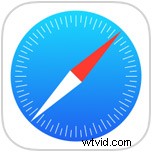 Si alguna vez ha estado leyendo una página web o un sitio web en Safari para iOS y quería localizar rápidamente un texto en particular frase o palabra dentro de esa página web activa, le alegrará saber que la búsqueda de texto coincidente en Safari se ha vuelto mucho más fácil en el iPhone, iPad y iPod touch con las últimas versiones de iOS.
Si alguna vez ha estado leyendo una página web o un sitio web en Safari para iOS y quería localizar rápidamente un texto en particular frase o palabra dentro de esa página web activa, le alegrará saber que la búsqueda de texto coincidente en Safari se ha vuelto mucho más fácil en el iPhone, iPad y iPod touch con las últimas versiones de iOS.
Con las versiones modernas de iOS, encontrará una opción "Buscar en la página" fácil de usar y de fácil acceso en Safari, que coincide rápidamente con cualquier texto buscado en una página web en el navegador Safari. Esta es una característica muy útil a la que ahora es bastante fácil acceder, repasemos cómo funciona la búsqueda en la página en las últimas versiones de Safari para iOS.
Búsqueda de palabras y coincidencias de texto en páginas web en Safari para iOS 12, iOS 11, iOS 10 con Buscar en la página
El uso de Buscar en la página en Safari se demuestra aquí en un iPhone, pero funciona igual en iPad y iPod touch con las últimas versiones de iOS:
- Abra Safari si aún no lo ha hecho y vaya al sitio web que desea buscar (por ejemplo, el siempre maravilloso e informativo https://osxdaily.com)
- Toque en la parte superior de la pantalla para que la barra de URL y los botones para compartir sean visibles en Safari, luego toque el botón Compartir, que parece un pequeño cuadro con una flecha saliendo de él
- Desplácese por los elementos de acción secundarios en la pantalla de opciones para compartir, desplácese hasta Favoritos, Agregar marcador, Copiar, etc. para encontrar "Buscar en la página"
- Escriba el texto o número que coincida dentro de la página web actual para buscarlo, luego toque el botón "Buscar", la primera coincidencia será inmediatamente visible y resaltada en el navegador Safari
- Use las teclas de flecha al lado del cuadro de búsqueda para encontrar coincidencias de texto anterior y siguiente para su frase de búsqueda en la página web, cuando termine toque "Listo"

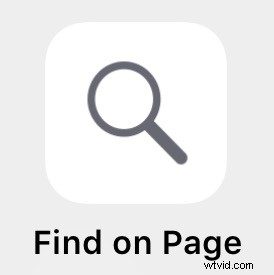
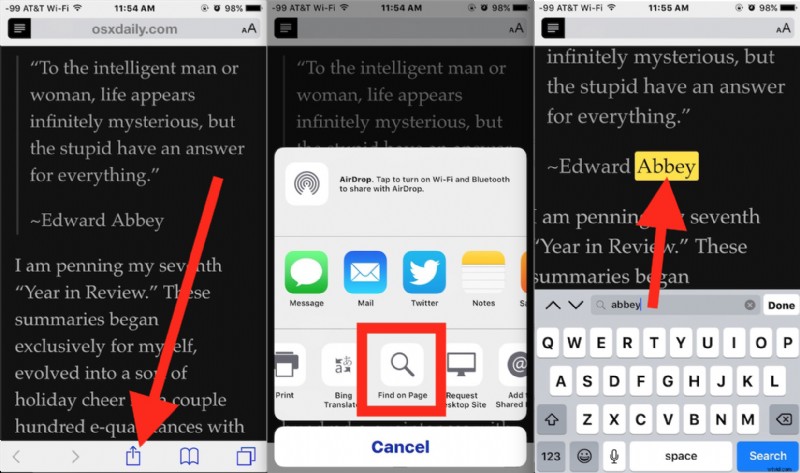
Puede borrar la frase de búsqueda y buscar de nuevo, o simplemente toque el botón "Listo" y termine si encontró lo que estaba buscando. En el ejemplo que se muestra, se buscó "Abbey" en una página web y se encontró el resultado, se comparó y se resaltó en la pantalla.
Esto se aplica a Safari en iOS 9 y posteriores, las versiones anteriores tienen diferentes métodos que se vinculan a continuación.
Este enfoque es mucho más fácil de encontrar texto coincidente en las páginas en comparación con lo que existía en versiones anteriores de iOS en iPhone, iPad y iPod touch. Si bien es posible hacer coincidir frases de texto en versiones anteriores, buscar texto en páginas web en Safari para iOS 8 e iOS 7 y encontrar coincidencias en Safari para iOS 6 e iOS 5 era mucho más difícil y un poco más confuso de acceder, lo que llevó a muchos usuarios a creer que la función no existía en absoluto. Si bien Apple ha cambiado esta opción varias veces, es de esperar que la versión más reciente, que es bastante fácil de usar y acceder para encontrar coincidencias de texto en cualquier sitio web, se mantenga.
Si tiene otros consejos o trucos para buscar texto coincidente en una página web con Safari en iOS en iPad o iPhone, ¡compártalos en los comentarios a continuación!
